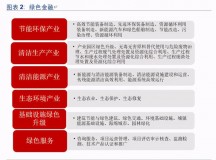1.WPS选项怎么添加加减乘除,如何在wps文字中进行加减乘除运算
1、双击桌面WPS文字图标,打开演示中需要我们添加加减乘除的文档,输入数字,直接敲击键盘上的加【+】,减【-】乘【*】除【/】号。可得到所示的答案与结果。
2、用搜狗汉语拼音,直接敲击键盘上的加,减,乘,除的汉语拼音,再点击对应的序号数字,如点击5,就插入了除号。
3、打开演示中需要我们添加加减乘除的文档,输入数字,在输入状态下,按下F键,调出输入框,按照提示,同时按下分号键+F键,就会快速调出符号大全。点击下面【符号大全】,就会弹出子菜单。再将光标移动到要插入的地方,再点击红框里面的×号,WPS文档界面就自动插入了乘号,其余符号也可同样操作。
4、打开演示中需要我们添加加减乘除的文档,单击菜单栏--插入--符号。
5、点击选中【其他符号】后,弹出框选择点击【符号栏】,找到加减乘除中的除号。点击【除号】后,点击下面的【插入】就会出现上面同样效果。
6、还可根据需要在页面上设置运算符号大小颜色,不过比较简单的还是输入拼音后点击序号。
2.表格选项怎么添加,表格里怎么添加是否选项
1、打开一个excel表作为样例来演示。
2、选中我们需要添加下拉列表的单元格。
3、选择菜单栏中箭头所指的数据>数据有效性>数据有效性。
4、进入数据有效性窗口,选择箭头所指的下拉条件为序列。
5、在箭头所指的来源中输入需要设置的下拉选项,用英文逗号隔开,点击确定。
6、这样子就得到了我们需要的下拉选项效果了。
3.wps怎么做乘除表格,wps表格怎么自动乘除公式
1、首先打开EXCEL表格,然后我随便输入几项内容制作一个简单的表格来示范一下。比如这个表格中有单价和数量这两个选项,那么金额就是用单价X数量而得到,我们要做的就是让金额自动的显示出来。
2、在金额下面的第一个单元格中首先输入=等于号,这表示我们要求这个单元格中的数值了。在表格的上方有一个编辑栏,这一行的显示内容跟单元格中的内容是一致的,而且更加好观察,可以在编辑栏中进行输入计算。
3、在=后面用鼠标点击一下单价选项中的第一个单元格,点击一下出现蚂蚁线为被选中的状态。因为这个单元格所在的位置是D2,在编辑栏中会自动输入D2这个符号。
4、是做乘法,所以在D2后面可以直接输入*乘号,然后用鼠标点击一下数量选项下的第一个单元格,单元格所在的位置是E2,所以在编辑栏中会自动的跳出E2的选项。然后点击确定,也就是左侧的对号。
5、点击确定之后,单元格中的金额就自动的计算出来了。而且保证不会出现错误。下面的金额就不用我们再次编辑了,可以通过拖拽的办法来得到。比如我将鼠标放在单元格的右下角,当光标变为十字线的时候,向下拖动鼠标,一直到最后一行数据位置。
6、这样金额这一列的数值就都完全填充上去了。一般我们在做单据的时候,都会再计算一个总金额,也就是各项的金额加起来的总和。所以我可以在表格的最下方在添加一行单元格,用鼠标拖动选择,然后在功能区加上边框线
7、在第一个单元格中输入金额,在最后一个单元格中应该填入总金额数。中间的部分,可以选中然后合并为一个单元格,来写大写金额。
4.华硕BIOS启动选项属性怎么添加,华硕bios启动选项属性是灰色的
1、开机的时候长按F2键进入BIOS界面,通过方向键进【Secure】菜单,通过方向键选择【Secure Boot Control】选项,将其设定为 Disabled”。
2、通过方向键进入【Boot】菜单,通过方向键选择【Lunch CSM】选项,将其设定为“Enabled”。
3、点击F10保存设置,重启电脑,开机按esc选择启动项。
5.wps怎么添加页码,在wps中如何添加页码
1、打开wps文字,进入其主界面;
2、点一下wps文字的插入菜单;
3、找到页眉和页脚;
4、点击页眉和页脚,进入页眉和页脚页面;
5、将页面往下拉,在页脚的文本输入框点击一下鼠标左键,出现一个光标后,在上面会出现插入页码;
6、点击插入页码,进入插入页码页面,设置好页码显示的位置后按确定;
7、页码出现在页脚居中的位置;
8、在页面空白处双击鼠标左键,退出编辑模式,就可以看到我们成功地给文档添加上了页码。